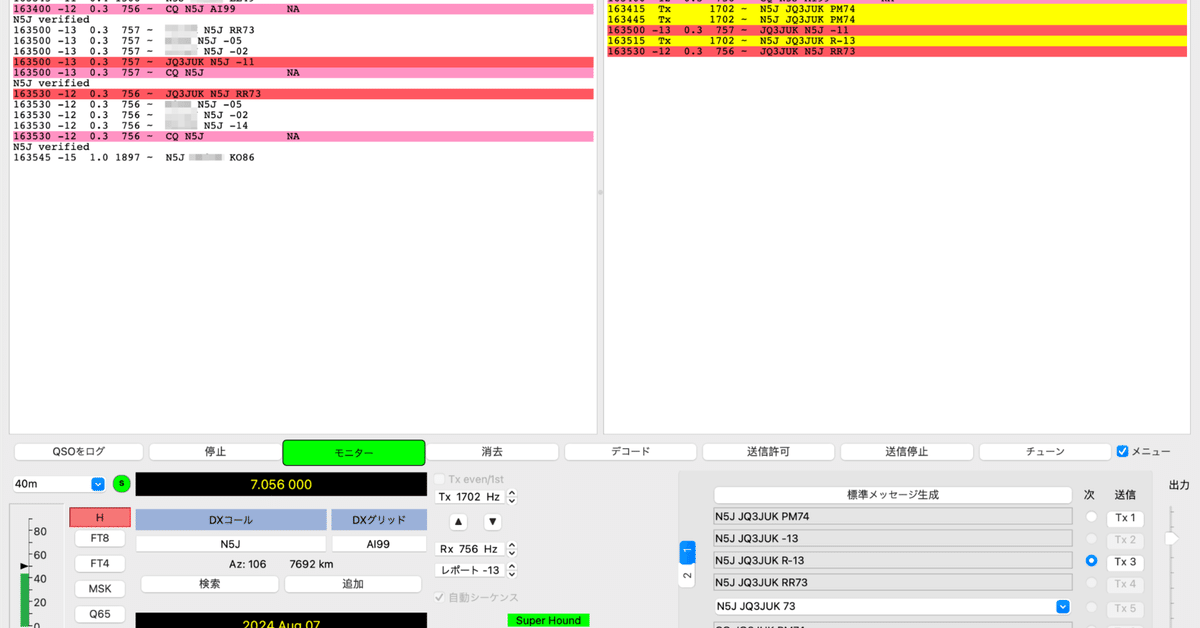
DX初心者がWSJT-XのSuperFox modeを試す
24/08/08追記: 表題画像をSuperFox/Hound modeでN5Jと交信できた時のスクショに差し替えました。
WSJT-Xの新機能として登場したSuperFox modeについて、CQ誌やウェブで紹介記事が公開されています。いくつか目を通しましたが、WSJT-XもDXも初心者な私には理解できないポイントがありました。
おそらくDX初心者にとっては引っ掛るポイントだと思いますので、補足的な意味で記事にしておきます。
注意: より正確に言えば、DX局を呼ぶ側はSuperHound modeなのですが、ここでは説明を簡単にするためにSuperHound modeも含めてSuperFox modeと呼んでおきます。
初心者の疑問
運用周波数はどこ?
記事を読むと、各バンドの標準的な周波数ではSuperFox modeは使えない、という記述があります。じゃあどこで運用してるの? という疑問が湧いてくるわけですが、その解は記事には見当たりません。そりゃそうですよね。SuperFox modeの紹介記事であり、DX運用の記事ではない訳ですから。
しかしDX初心者の私にとっては「?」だった訳です。
SuperFox modeにしたら自動的にDXペディション用の周波数に移動する? WSJT-Xの設定にそんな項目あったっけ? ないよね? ってことは……
運用周波数を調べる
結論から言えば、該当するDX局の運用周波数を調べて、WSJT-Xに追加する必要があります。
最初に、交信対象となるDXペディション局の運用情報を確認しましょう。今回のK8R局であればこちらです。Googleで「K8R DXペディション」あたりをキーワードに検索すると見つかります。
各周波数帯におけるSuperFox modeでの運用周波数が示されています。これをWSJT-Xに設定しましょう。もちろん、すべてを設定する必要はなく、自分が運用する予定の周波数のみ追加すればOKです。
WSJT-X設定
バージョンアップ
リリース版の2.6.1はSuperFox modeに対応していません。最新RC版である2.7.0-rc6にバージョンアップしましょう。
運用周波数を追加する
日本国内で利用されている40mのFT8の周波数7.041MHzの設定を追加するのと同様の手順です。ここでは例として、Mac版のWSJT-Xで、21MHz帯の設定しています。
WSJT-Xの設定ダイアログを開き、周波数タブを選択します。
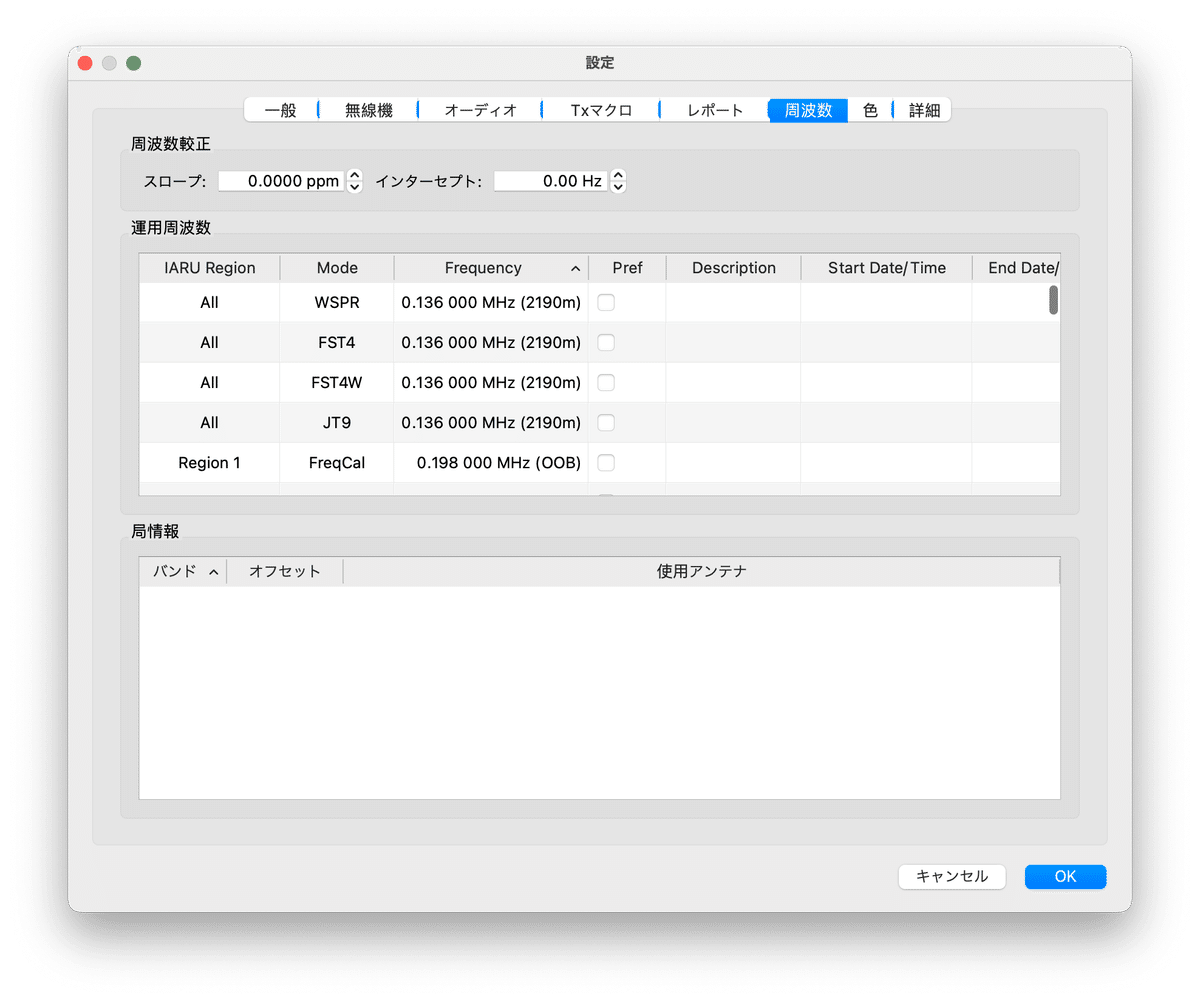
運用周波数テーブルの上の適当な場所を右クリックし、メニューから「挿入…」を選択します。

ダイアログが表示されるので、モードと周波数を入力し、OKをクリックします。周波数はkHzではなくMHzで入力する必要があります (ここでは21.091) 。分かりやすくするためにDescriptionに簡単な説明を入れておくとよいでしょう。
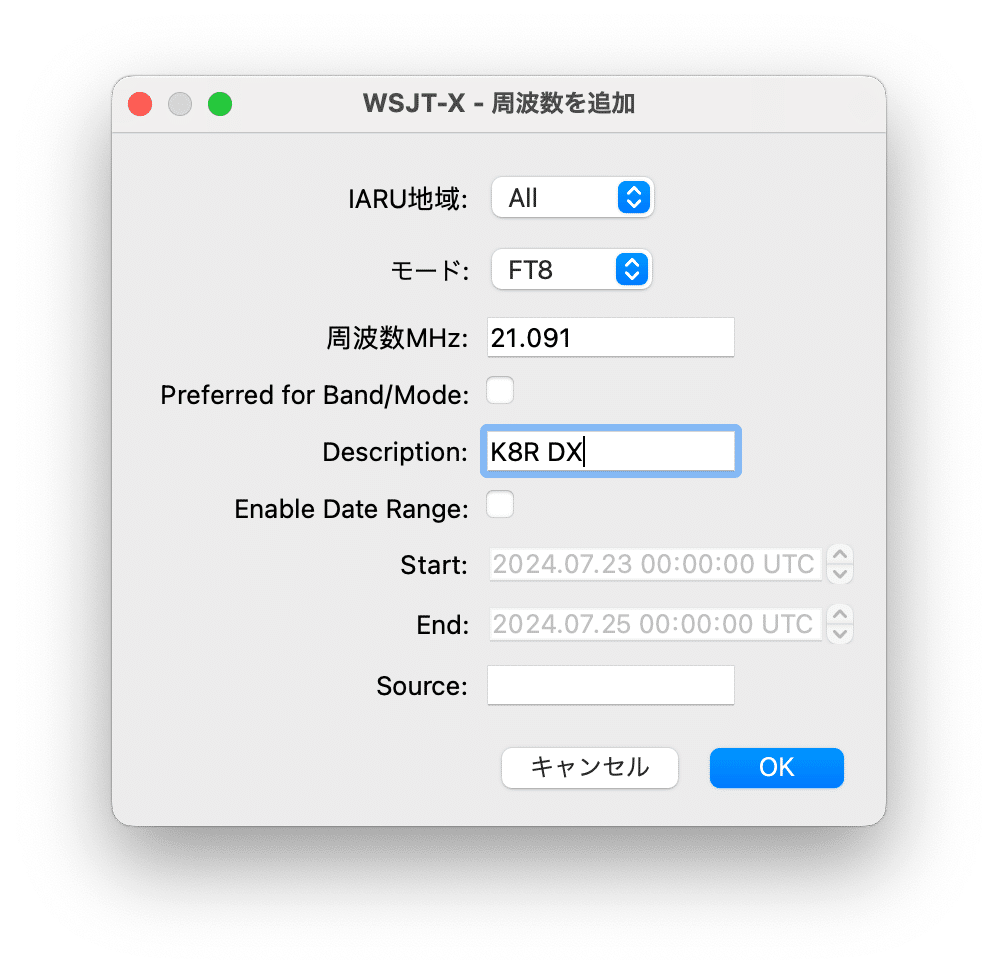
テーブルにエントリが追加されたことを確認します。

SuperFox modeを有効にする
それではSuperFox modeを有効にしましょう。これについては色々な場所で設定が解説されているので簡単に。
設定ダイアログを開き、「詳細」タブを開き、「Special operating activity」欄にある「Hound」を選択し、「SuperFox mode」にチェックを入れてOKをクリックします。
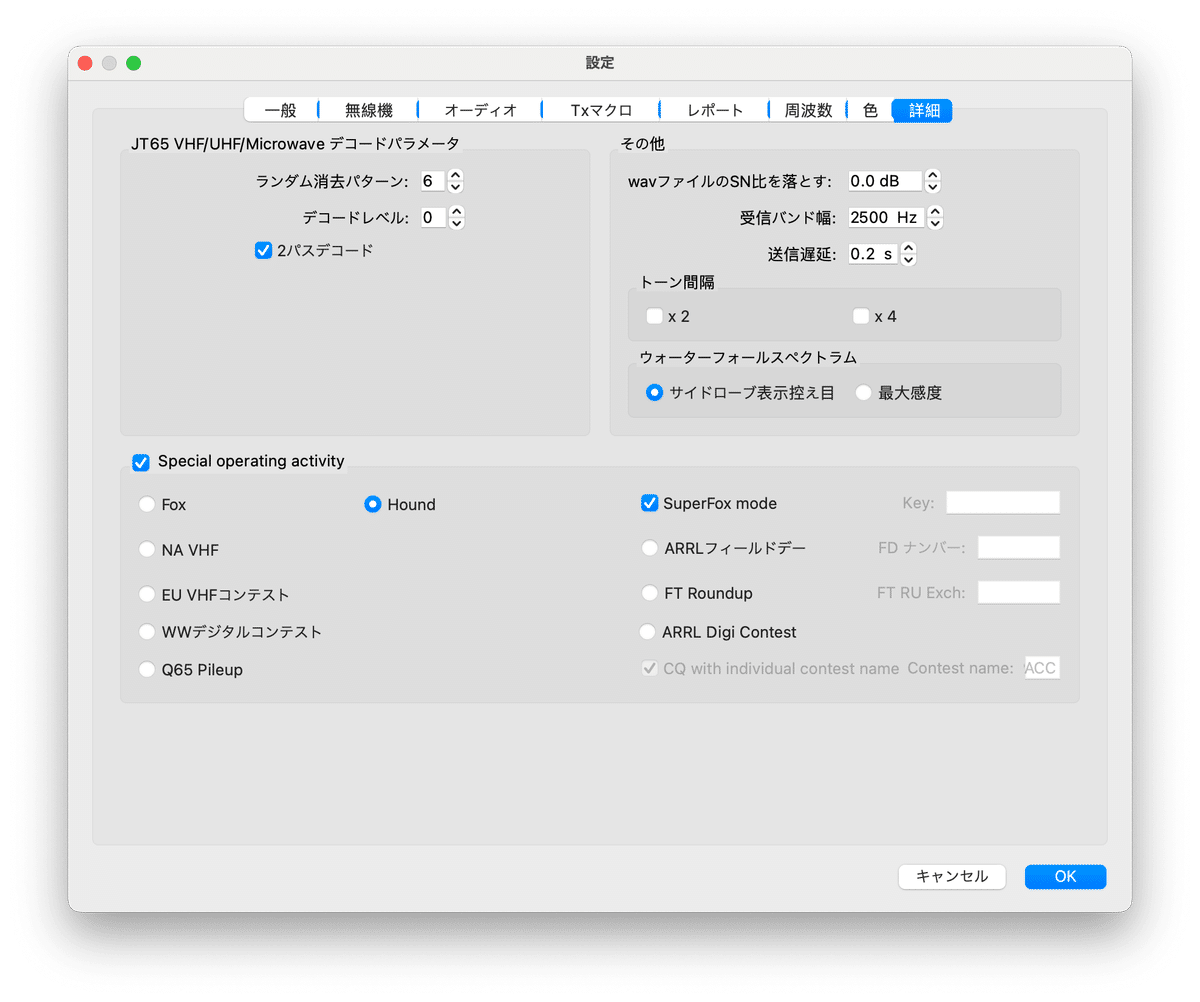
以上でSuperFox modeが有効になり、DXを呼ぶ側のSuperHoundとして振る舞うことができるようになりました。
交信してみる
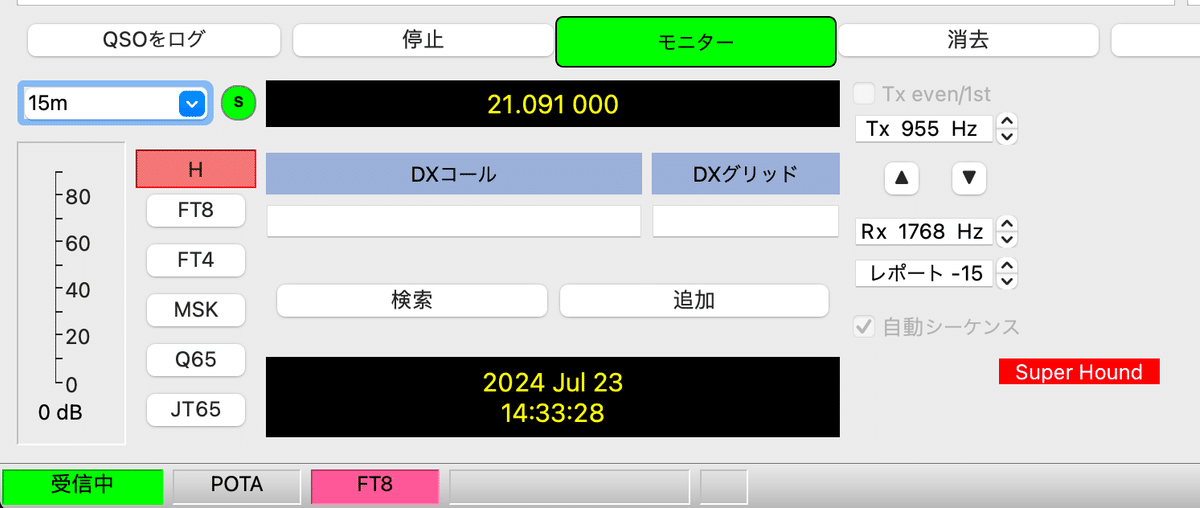
設定が済んだら、さっそくワッチしてみましょう。いつも通り、周波数を選択するプルダウンから、先ほど追加した21.091MHzを選択します。
プルダウンの下にある「H」ボタンがハイライトされており、右側には「SuperHound」とハイライト表示されていることを確認して下さい。もし「SuperHound」ではなく「Hound」と表示されている場合は、「H」の下の「FT8」ボタンを右クリックして切り替えます。
SuperFox modeで運用されていれば、左半分の「バンド状況」にデコードされたメッセージが表示されるはずです。DX局からのメッセージが正規のものであると確認されるとVerifiedと表示され、「SuperHound」ハイライト表示の背景色が赤から緑に切り替わります (表題画像を参照してください)。
DX局によるCQ (あるいは他局への応答) 行をダブルクリックすると、いつも通りにオートシーケンスで交信できます。RR73受信後の73送信は不要 (行われない) とのこと。
K8Rと交信
ジャーヴィス島でのDXpedition前にアメリカンサモアで運用されたK8Rと15mで交信できました。

注: このスクショは撮影前に余計な操作をしてしまったために、周波数が通常の運用周波数に戻り、SuperHound modeから通常のFT8モードに戻っています。当然のことながら、本来はSuperHound modeの表示のままです。
これでSuperFox modeのDXpedition局とのQSOも恐るるに足らず、ですね。
N5Jと交信
ジャーヴィス島でのDXpeditionで運用されているN5JともSuperFox modeで交信できました。このスクショは40mと17mで交信した時のものです。

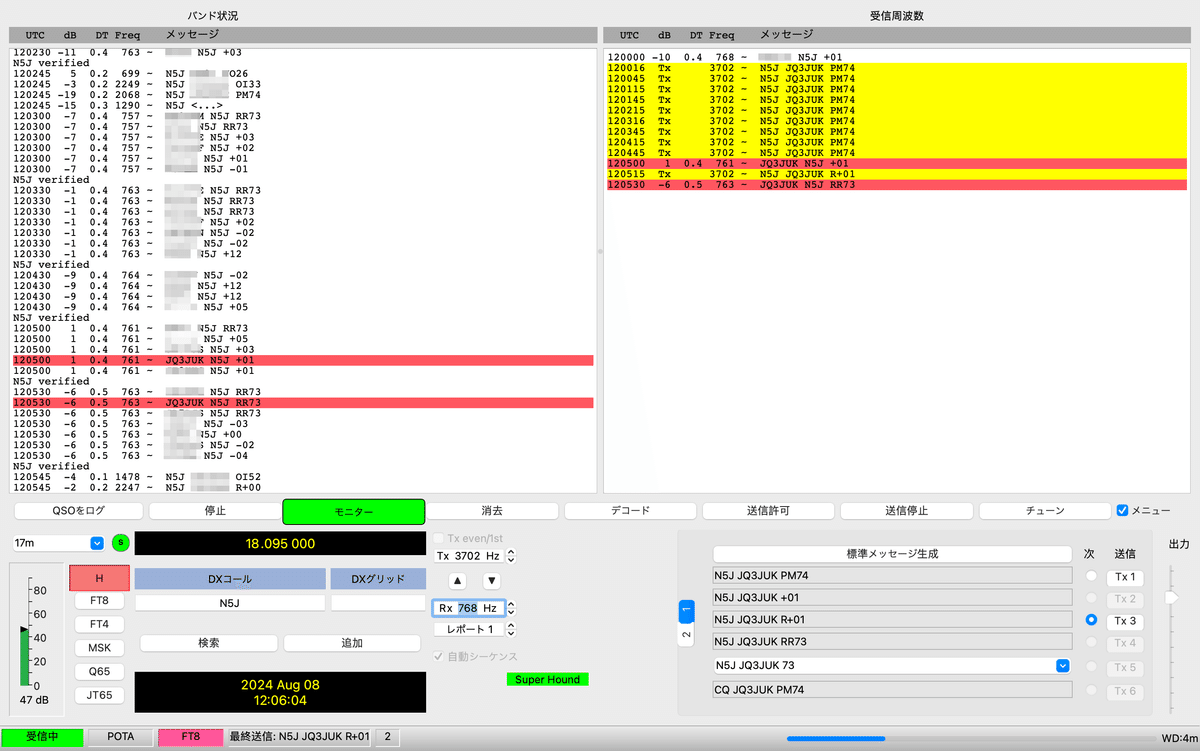
N5Jの運用周波数は下記URLで公開されています。
ただし、どのタイミングでどのバンドで運用されるかは公開されていないので、DXクラスタなどを参考にして各運用周波をワッチして回るしかないようです。
いいなと思ったら応援しよう!

